WhatsApp Android đã cung cấp tùy chọn tải tin nhắn âm thanh mà chúng ta không cần phải thực hiện chuyển tiếp, hoặc dùng tới công cụ hỗ trợ. Ngay tại tập tin âm thanh gửi trên WhatsApp đã có sẵn biểu tượng download để người dùng tải xuống. Dưới đây là hướng dẫn lưu tin nhắn âm thanh trên WhatsApp.
Hướng dẫn lưu tin nhắn âm thanh trên WhatsApp Android
Bước 1:
Chúng ta nhấn vào đoạn hội thoại trên WhatsApp như bình thường sau đó nhấn vào biểu tượng micro để tiến hành gửi tin nhắn âm thanh. Tiếp đến, chúng ta nhấn vào biểu tượng tải xuống bên cạnh tin nhắn âm thanh như hình dưới đây.
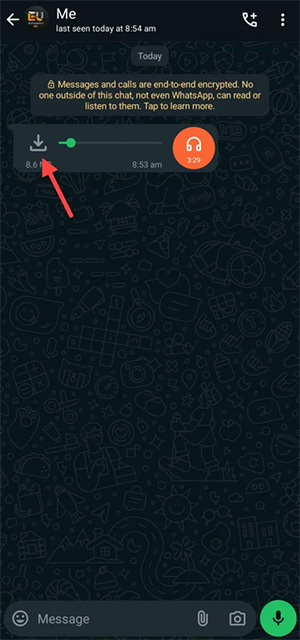
Bước 2:
Ngay sau đó quá trình tải tập tin âm thanh sẽ được thực hiện. Chúng ta chờ quá trình này hoàn thành để có được tâp tin âm thanh tải từ WhatsApp.
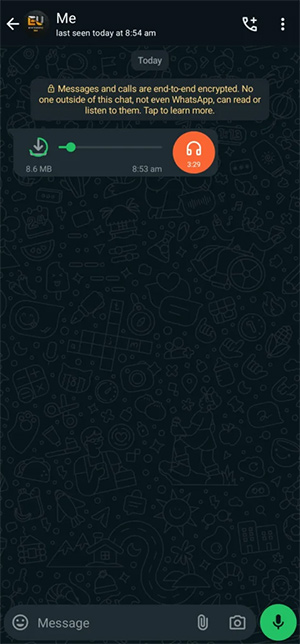
Bước 3:
Truy cập vào ứng dụng quản lý tệp trên điện thoại Android sau đó nhấn vào thư mục Audio files để xem tất cả tập tin âm thanh mà mình đã tải xuống, trong đó có tập tin âm thanh tải trên WhatsApp.
Bây giờ bạn có thể xử lý tập tin âm thanh tải từ tin nhắn WhatsApp theo ý mình.
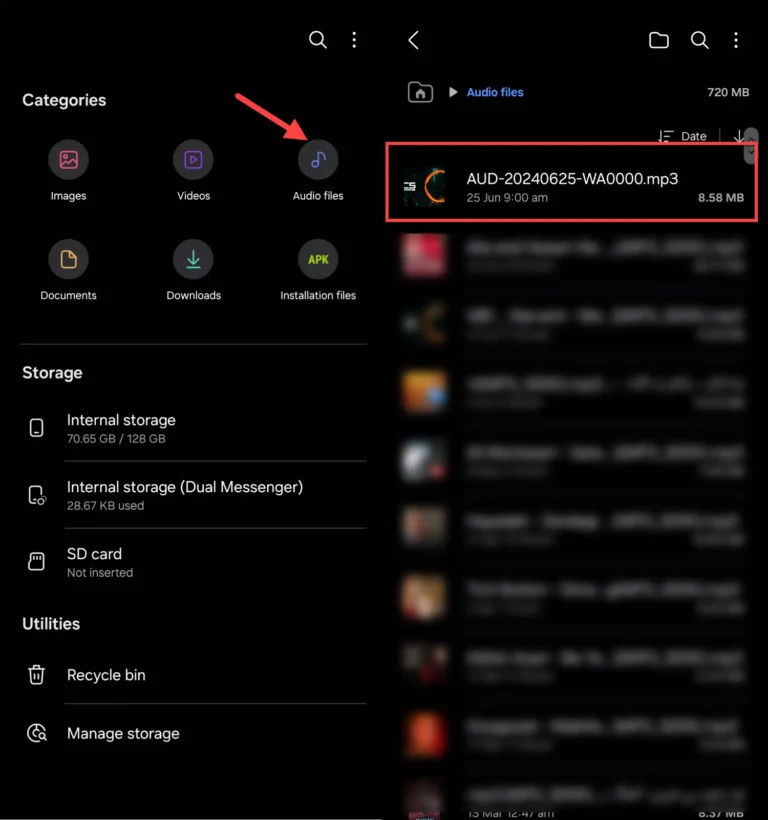
Hướng dẫn tải tin nhắn âm thanh trên WhatsApp iPhone
Bước 1:
Tại tin nhắn âm thanh WhatsApp mà người dùng muôn tải xuống, chúng ta nhấn và giữ vào tin nhắn âm thanh muốn tải rồi chọn Chuyển tiếp trong danh sách hiển thị.
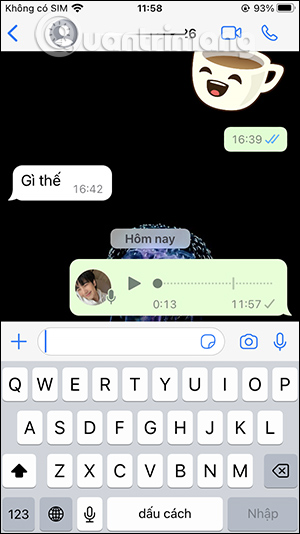
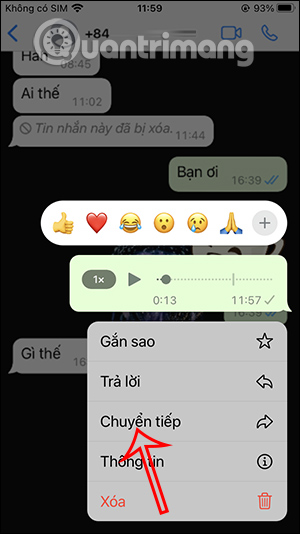
Bước 2:
Lúc này người dùng tiếp tục nhấn chọn vào biểu tượng chia sẻ ở góc phải bên dưới màn hình. Hiển thị các tùy chọn để chúng ta chia sẻ file âm thanh này. Bạn nhấn vào Lưu vào Tệp để lưu lại file âm thanh này vào ứng dụng Tệp trên iPhone. Với ứng dụng WhatsApp trên Android sẽ lưu vào thư mục lưu trữ trên điện thoại.
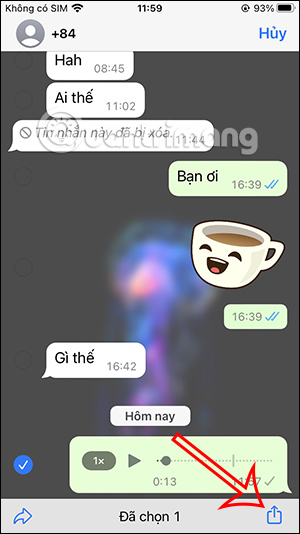
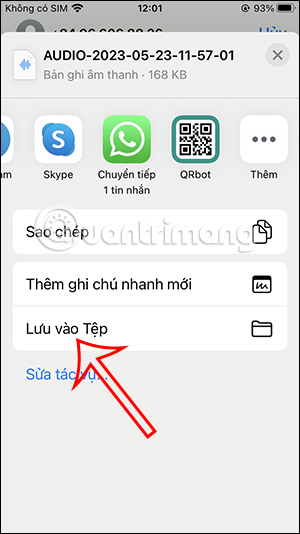
Sau đó người dùng lựa chọn thư mục lưu lại file âm thanh này trong ứng dụng Tệp.

Bước 3:
Ngoài ra người dùng cũng có thể gửi ngay tin nhắn âm thanh này qua Gmail. Nhấn vào mục Thêm để mở rộng các tùy chọn chia sẻ tin nhắn. Sau đó bạn nhấn vào ứng dụng Gmail để tiến hành gửi tin nhắn âm thanh này.
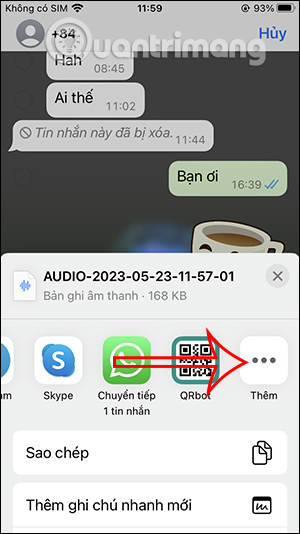
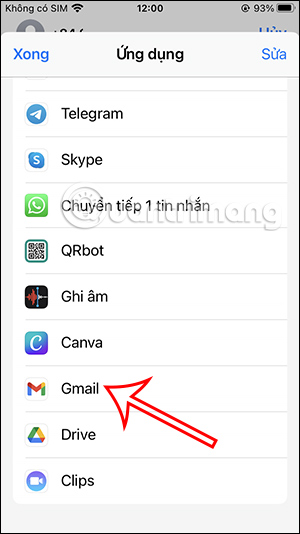
Lúc này hiển thị giao diện để bạn điền thông tin gửi email như bình thường.
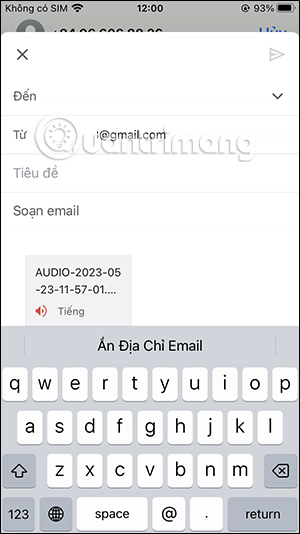
Bước 4:
Ngoài ra chúng ta cũng có thể lưu tập tin âm thanh này lên ứng dụng Google Drive. Nhấn chọn vào ứng dụng Drive trong tùy chọn chia sẻ tin nhắn âm thanh và sau đó bạn tiến hành lưu lại tập tin như bình thường.
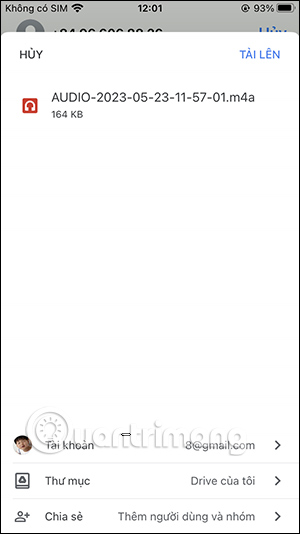
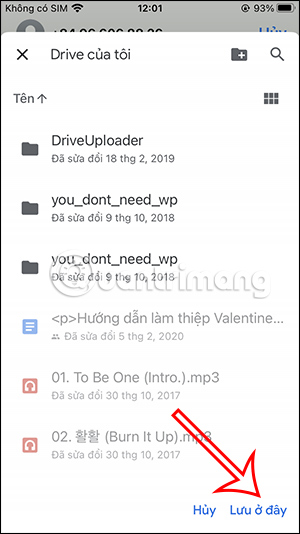
 Công nghệ
Công nghệ  AI
AI  Windows
Windows  iPhone
iPhone  Android
Android  Học IT
Học IT  Download
Download  Tiện ích
Tiện ích  Khoa học
Khoa học  Game
Game  Làng CN
Làng CN  Ứng dụng
Ứng dụng 



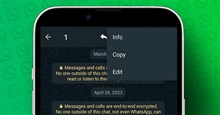
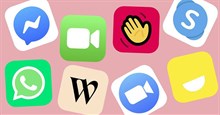













 Linux
Linux  Đồng hồ thông minh
Đồng hồ thông minh  macOS
macOS  Chụp ảnh - Quay phim
Chụp ảnh - Quay phim  Thủ thuật SEO
Thủ thuật SEO  Phần cứng
Phần cứng  Kiến thức cơ bản
Kiến thức cơ bản  Lập trình
Lập trình  Dịch vụ công trực tuyến
Dịch vụ công trực tuyến  Dịch vụ nhà mạng
Dịch vụ nhà mạng  Quiz công nghệ
Quiz công nghệ  Microsoft Word 2016
Microsoft Word 2016  Microsoft Word 2013
Microsoft Word 2013  Microsoft Word 2007
Microsoft Word 2007  Microsoft Excel 2019
Microsoft Excel 2019  Microsoft Excel 2016
Microsoft Excel 2016  Microsoft PowerPoint 2019
Microsoft PowerPoint 2019  Google Sheets
Google Sheets  Học Photoshop
Học Photoshop  Lập trình Scratch
Lập trình Scratch  Bootstrap
Bootstrap  Năng suất
Năng suất  Game - Trò chơi
Game - Trò chơi  Hệ thống
Hệ thống  Thiết kế & Đồ họa
Thiết kế & Đồ họa  Internet
Internet  Bảo mật, Antivirus
Bảo mật, Antivirus  Doanh nghiệp
Doanh nghiệp  Ảnh & Video
Ảnh & Video  Giải trí & Âm nhạc
Giải trí & Âm nhạc  Mạng xã hội
Mạng xã hội  Lập trình
Lập trình  Giáo dục - Học tập
Giáo dục - Học tập  Lối sống
Lối sống  Tài chính & Mua sắm
Tài chính & Mua sắm  AI Trí tuệ nhân tạo
AI Trí tuệ nhân tạo  ChatGPT
ChatGPT  Gemini
Gemini  Điện máy
Điện máy  Tivi
Tivi  Tủ lạnh
Tủ lạnh  Điều hòa
Điều hòa  Máy giặt
Máy giặt  Cuộc sống
Cuộc sống  TOP
TOP  Kỹ năng
Kỹ năng  Món ngon mỗi ngày
Món ngon mỗi ngày  Nuôi dạy con
Nuôi dạy con  Mẹo vặt
Mẹo vặt  Phim ảnh, Truyện
Phim ảnh, Truyện  Làm đẹp
Làm đẹp  DIY - Handmade
DIY - Handmade  Du lịch
Du lịch  Quà tặng
Quà tặng  Giải trí
Giải trí  Là gì?
Là gì?  Nhà đẹp
Nhà đẹp  Giáng sinh - Noel
Giáng sinh - Noel  Hướng dẫn
Hướng dẫn  Ô tô, Xe máy
Ô tô, Xe máy  Tấn công mạng
Tấn công mạng  Chuyện công nghệ
Chuyện công nghệ  Công nghệ mới
Công nghệ mới  Trí tuệ Thiên tài
Trí tuệ Thiên tài